Копирането/поставянето на текст и изображения прави работата невероятно лесна. Ако не беше за копиране/поставяне между различни приложения, потребителите ще трябва да прескачат обръчи за импортиране и експортиране на текст или изображения между тях. Когато копирате/поставяте текст между приложения, които поддържат форматиране на богат текст, форматирането, приложено към текста в изходното приложение, се запазва, когато поставите текста в целевото приложение. Това може, а може и да не е страхотно. Ако копирате текст от Outlook в Gmail, може да не ви хареса да запази формата по подразбиране, който Outlook използва. Ето как можете да изчистите форматирането на текст в Gmail.
Съдържание
Изчистване на форматирането на текст в Gmail
Има два начина за изчистване на форматирането на текст в Gmail. Първият работи, ако още не сте поставили текста в прозореца за създаване, а вторият е за когато вече сте поставили форматиран текст в тялото на имейла.
Поставяне като обикновен текст
Когато се каните да поставите форматиран текст в което и да е текстово поле или текстово поле в Chrome, използвайте Ctrl+Shift+V, за да го поставите. Това ще премахне цялото форматиране от текста. Като алтернатива, ако използвате контекстното меню с десния бутон, за да поставите текст, потърсете опцията за поставяне като обикновен текст.
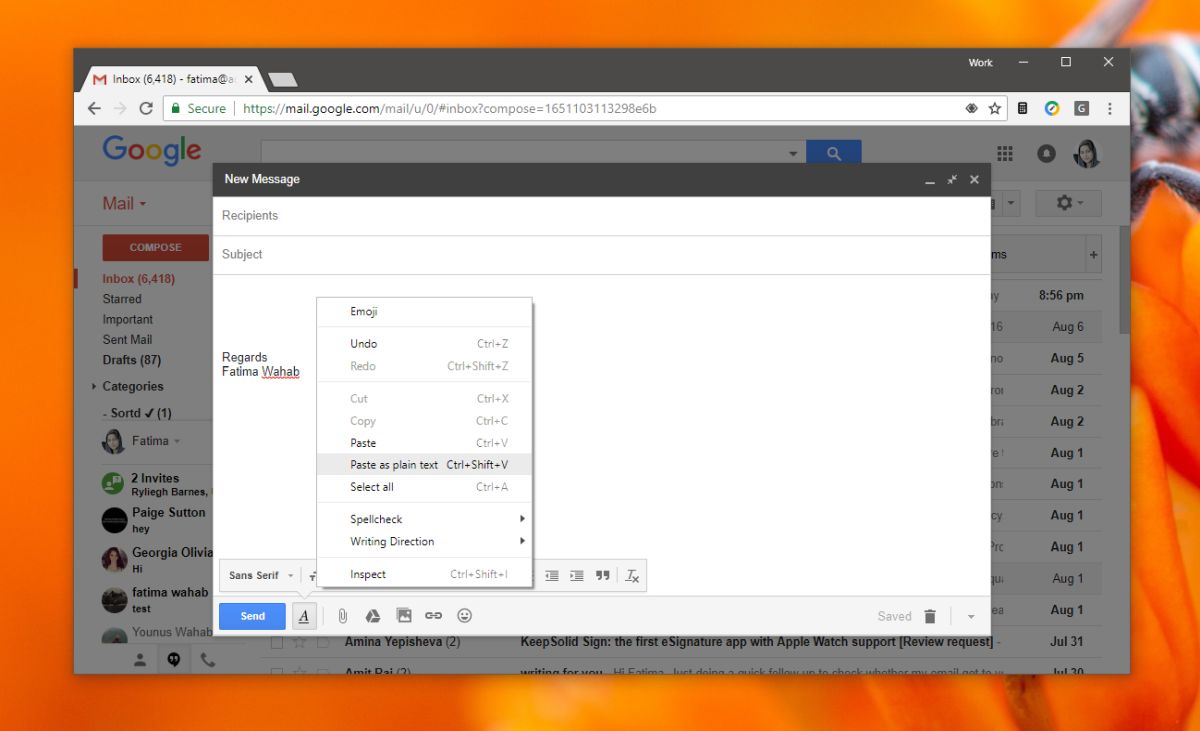
Изчистване на форматирането
Ако вече сте поставили текст и не искате да го поставите отново само за да премахнете форматирането, помислете за инсталиране на разширение за Chrome, наречено Gmail unformatter.
Gmail неформатиран автоматично открива дали към текста, който сте поставили, е приложено някакво форматиране. Ако открие форматиран текст, ви дава възможност да го изчистите. Щракнете върху опцията за изчистване на форматите в малката жълта лента и всичко, което сте поставили, ще бъде лишено от форматирането.
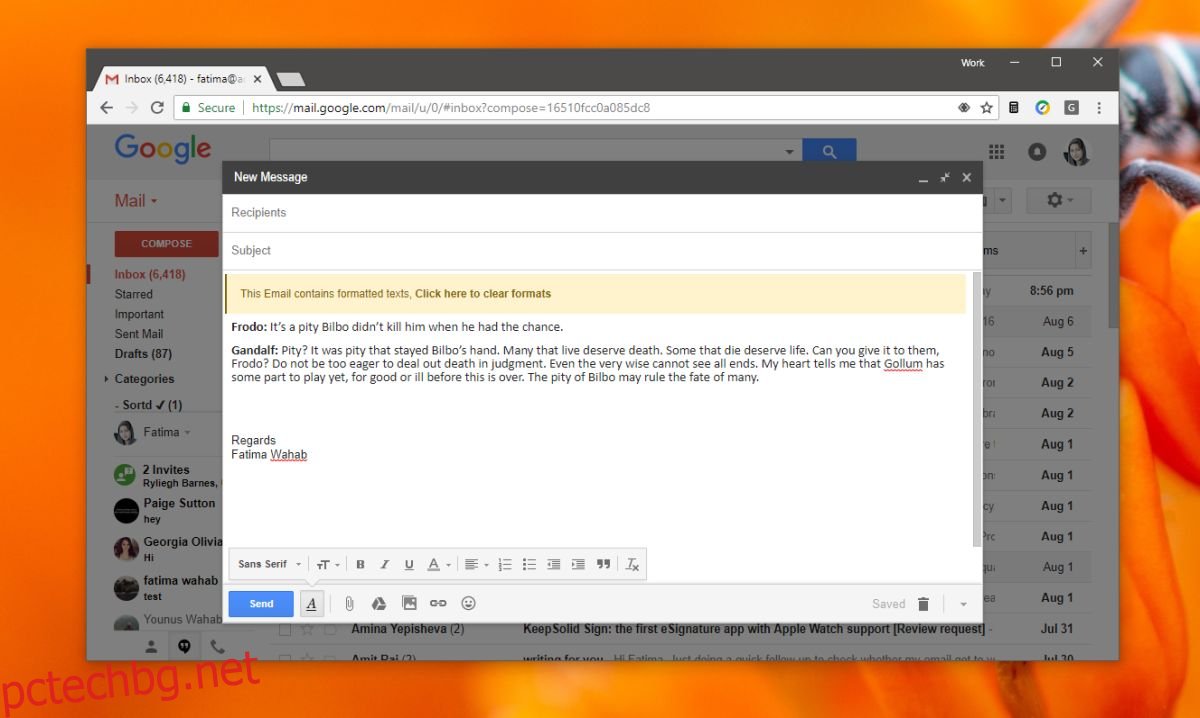
Notepad
Горните два метода работят перфектно за Gmail, но очевидно не работят в други приложения или във всички уеб приложения и услуги. За безупречен начин да премахнете цялото форматиране от текст, винаги можете да използвате Notepad.
Всичко, което трябва да направите, е да поставите копираното съдържание във файл на Notepad, да го копирате отново от Notepad и да го поставите където трябва. Това е чудесно за приложения и услуги, които, като Gmail, нямат ясна опция за форматиране.
Трябва да споменем, че Notepad е текстов редактор, а не редактор на изображения, поради което, ако сте копирали и текст, и изображения в клипборда, вашите изображения ще бъдат загубени, когато го поставите в Notepad. Всички текстови редактори трябва да имат опцията да премахват форматирането от всеки текст, поставен или по друг начин. Microsoft Word е отличен в това отношение; не само можете бързо да премахнете цялото форматиране, но също така можете да го приложите отново с инструмента за рисуване на формати.

